1.打开PPT“插入-形状-矩形”,填充“黑色”,边框为“无”。
: 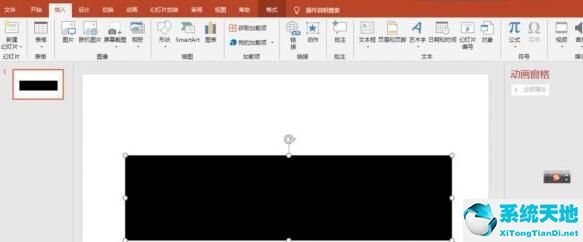
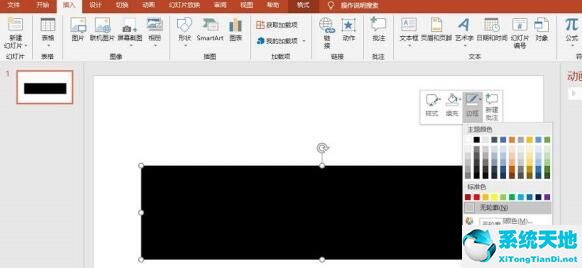 2.继续“插入-形状-矩形”在大矩形边框中插入多个大小相同的矩形,然后调整小矩形的位置。
2.继续“插入-形状-矩形”在大矩形边框中插入多个大小相同的矩形,然后调整小矩形的位置。
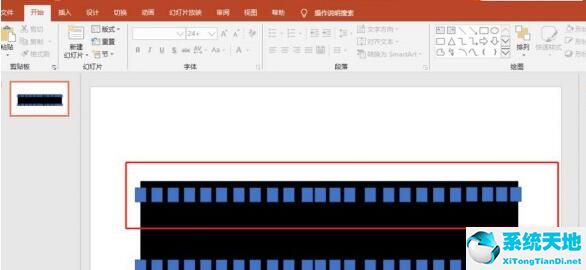
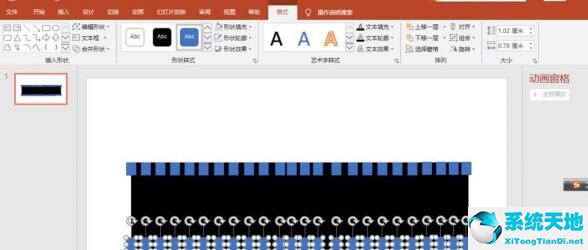 3,按住“Ctrl A”选择所有形状“格式-合并形状-剪切”
3,按住“Ctrl A”选择所有形状“格式-合并形状-剪切”
: 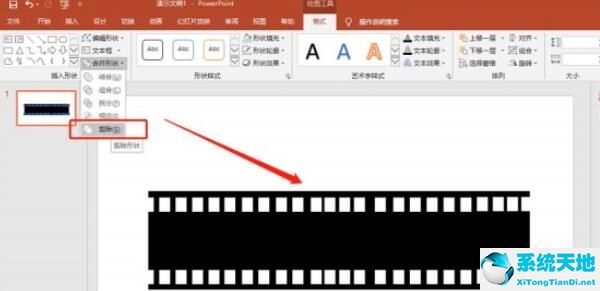 4.在矩形中间插入一个大小相同的矩形,右键单击内侧矩形插入图片。
4.在矩形中间插入一个大小相同的矩形,右键单击内侧矩形插入图片。
: 
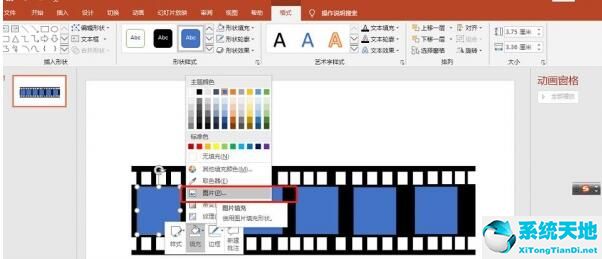 5.在矩形中,还可以“插入-视频”,选择视频右键“开始-自动”,实现视频自动播放。
5.在矩形中,还可以“插入-视频”,选择视频右键“开始-自动”,实现视频自动播放。
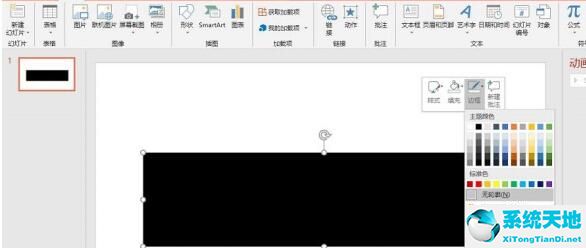
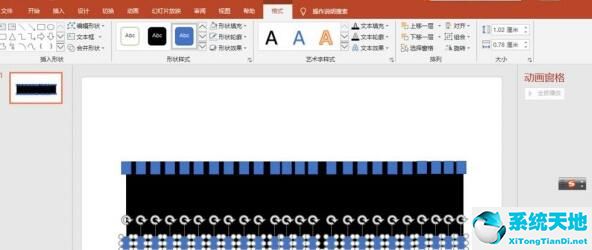 快来学习用PPT制作胶片的详细步骤,一定会对大家有所帮助。
快来学习用PPT制作胶片的详细步骤,一定会对大家有所帮助。
1.打开PPT“插入-形状-矩形”,填充“黑色”,边框为“无”。
: 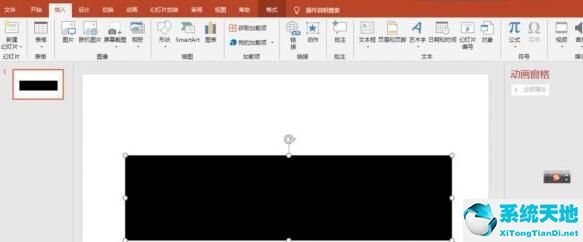
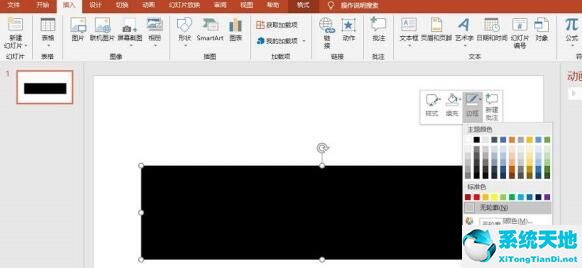 2.继续“插入-形状-矩形”在大矩形边框中插入多个大小相同的矩形,然后调整小矩形的位置。
2.继续“插入-形状-矩形”在大矩形边框中插入多个大小相同的矩形,然后调整小矩形的位置。
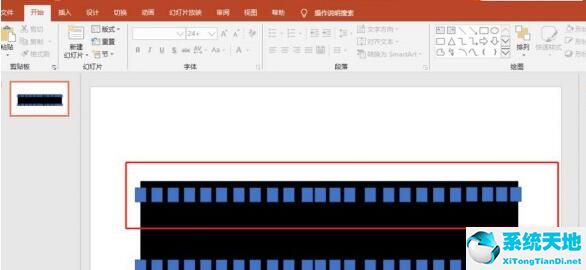
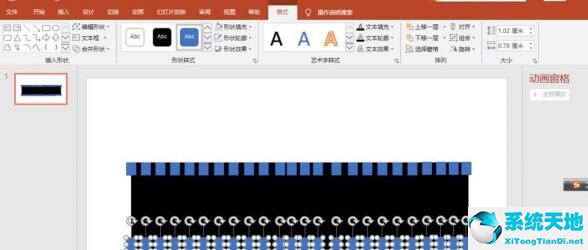 3,按住“Ctrl A”选择所有形状“格式-合并形状-剪切”
3,按住“Ctrl A”选择所有形状“格式-合并形状-剪切”
: 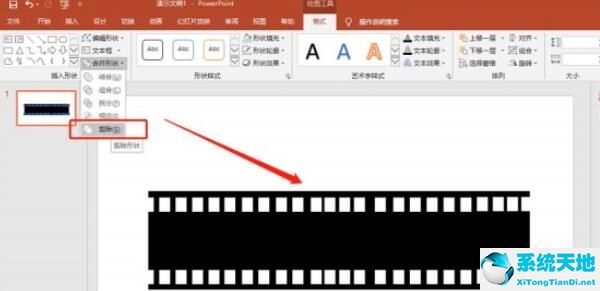 4.在矩形中间插入一个大小相同的矩形,右键单击内侧矩形插入图片。
4.在矩形中间插入一个大小相同的矩形,右键单击内侧矩形插入图片。
: 
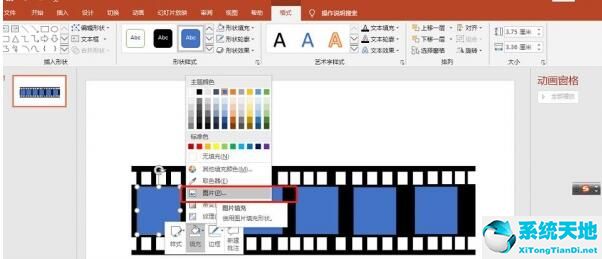 5.在矩形中,还可以“插入-视频”,选择视频右键“开始-自动”,实现视频自动播放。
5.在矩形中,还可以“插入-视频”,选择视频右键“开始-自动”,实现视频自动播放。
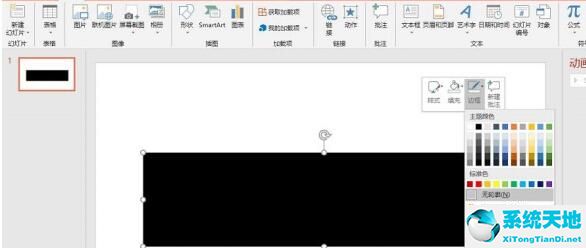
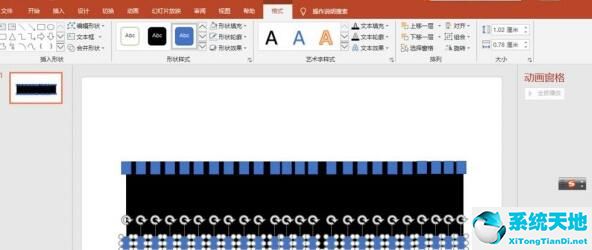 快来学习用PPT制作胶片的详细步骤,一定会对大家有所帮助。
快来学习用PPT制作胶片的详细步骤,一定会对大家有所帮助。